アニメーションを作るよ[簡単プロンプトアニメ / EasyPromptAnime]
初めに
私は最近、GitHubであるプロジェクトを開始しようとした際、一つの興味深い経験をしました。普段と同じようにリポジトリを丸ごとクローンすることから始めました。何の疑いもなく、慣習に従い、git clone コマンドを使ってリポジトリの全内容を自分のマシンに複製しました。通常はこれで十分なはずですが、このプロジェクトでは違いました。
時間をかけてリポジトリをクローンした後、プロジェクトのドキュメントをよく読むと、全てのファイルをクローンするのではなく、特定のバッチファイルだけをダウンロードし、それを実行するだけで済むことに気づきました。最初はその事実に気づかず、余計な時間を費やしてしまったのです。このバッチファイルは、必要な依存関係を取得し、プロジェクトを適切にセットアップするためのものでした。
この経験から学んだ教訓は、新しいプロジェクトに取り組む際には、先入観にとらわれずに始める前にドキュメントを注意深く読むことの重要性です。特に、GitHubのようなオープンソースプロジェクトでは、開発者が時間を節約するための賢い方法を用意していることがあり、それを見落とすと、無用な手間をかけることになりかねません。
最終的に、バッチファイルを実行したことで、プロジェクトは数分で正しくセットアップされました。これは、技術の進歩と共に、開発プロセスも進化し続けていることの素晴らしい例です。そして、それは私たちも進化し続け、新しいフローに適応し続ける必要があることを示しています。
https://github.com/Zuntan03/EasyPromptAnime
この失敗談を反省し、GitHubのページを参考に、アニメーションがプロンプトで作成できるプログラムを導入します。自分のPC(ローカル環境)に導入します。
「簡単プロンプトアニメ / EasyPromptAnime」は、以下の機能や特徴を持っています。
- 動画生成:
- ユーザーは単にプロンプト(おそらくテキスト指示)を入力することで、高解像度(Full HD)のスムーズな動画を生成できます。
- 自動化されたプロセス:
- ツールはセットアップ、画像の2段階アップスケール、フレームレート補間などのプロセスを自動化しています。
- 設定ファイルの再利用:
- 「AnimateDiff prompt travel」という他のツールから設定ファイルを流用して利用することが可能です。
- アップデートと機能:
- さまざまな日付でのアップデート履歴が記載されており、動画に動きをつけるためのMP4取り込み、LoRAの概要、新機能(例えば「prompt_fixed_ratio」)の追加などが含まれています。
- 利用者のコミュニティ:
- 人気のある利用者やHowTo記事を書いている利用者のツイッターハンドルが列挙されており、コミュニティによるサポートや例を参照できるようになっています。
- 比較とデモ:
- モデルの比較、特定の機能のデモ、Full HDを超える動画の例などが含まれているようです。
このツールは、アニメーションを簡単に作成したいユーザーや、高品質の動画を迅速に生成する必要があるクリエイターにとって非常に有用です。ユーザーは複雑な設定をすることなく、テキストベースのインターフェースを使用して動画をカスタマイズできるようです。それでは、実際に自分のPC(ローカル環境)で使えるようにしていきましょう。
まずは、ページのsrcにある「Setup-EasyPromptAnime.bat」をダウンロードします。これをわかりやすいフォルダに配置して、実行(ダブルクリック)します。中身を検証すると、以下のステップを実行するように設計されています。
- 現在のディレクトリを変更せずに、バッチファイルが存在するディレクトリに一時的に移動します(
pushd %~dp0)。 findstrコマンドが存在するかどうかをチェックし、なければエラーを表示して終了します。- バッチファイルのパスに非英数字の文字が含まれているかどうかをチェックし、含まれていればエラーを表示して終了します。
- Pythonのバージョンが3.10.xであるかどうかをチェックし、指定されたバージョンでなければエラーを表示して終了します。
gitコマンドが存在するかどうかをチェックし、なければエラーを表示して終了します。- GitHubから
EasyPromptAnimeリポジトリをクローンします。問題があればエラーを表示して終了します。 robocopyコマンドを使って、クローンしたリポジトリからファイルを現在のディレクトリに移動します。srcSetup.batを呼び出して、追加のセットアップを行います。エラーがあれば終了します。EasyPromptAnimeEditor.batを新しいコマンドプロンプトで起動します。- 最後に、現在のディレクトリを元に戻し(
popd)、バッチファイル自身を削除します。
このバッチファイルは、依存関係のチェック、GitHubからのリポジトリのクローン、ファイルの移動、追加のセットアップ、そしてエディタの起動まで、EasyPromptAnimeのセットアップに関する一連のプロセスを自動化するために使われます。Gitを使って直接リポジトリをクローンするのではなく、このバッチファイルによってユーザーの環境を検証し、必要な条件を満たしているかどうかを確認した後にリポジトリをクローンし、必要な設定を行います。ですので、Windows版のGiitとバージョンが3.10.xのPythonをインストールしておく必要があります。
さらに、バッチファイル内で他のバッチファイルを実行することは一般的な操作が、このバッチファイルの内容を見ると、call コマンドを使用して srcSetup.bat を実行しています。call コマンドは、現在のバッチファイルの実行を一時停止し、指定されたバッチファイルを実行します。そのバッチファイルの実行が完了すると、元のバッチファイルの次の行から実行を再開します。
また、start コマンドを使って EasyPromptAnimeEditor.bat を新しいコマンドプロンプトウィンドウで起動しています。start コマンドは新しいプロセスを開始し、それを新しいウィンドウで実行します。これにより、ユーザーはエディタを独立したウィンドウで使用でき、セットアッププロセスが完了したことを知ることができます。
バッチファイルの実行
バッチファイルをダブルクリックして、「WindowsによってPCが保護されました」と表示されたら、詳細情報をクリックして実行します。その後、上記のバッチファイルのステップが完了するまで待機します。
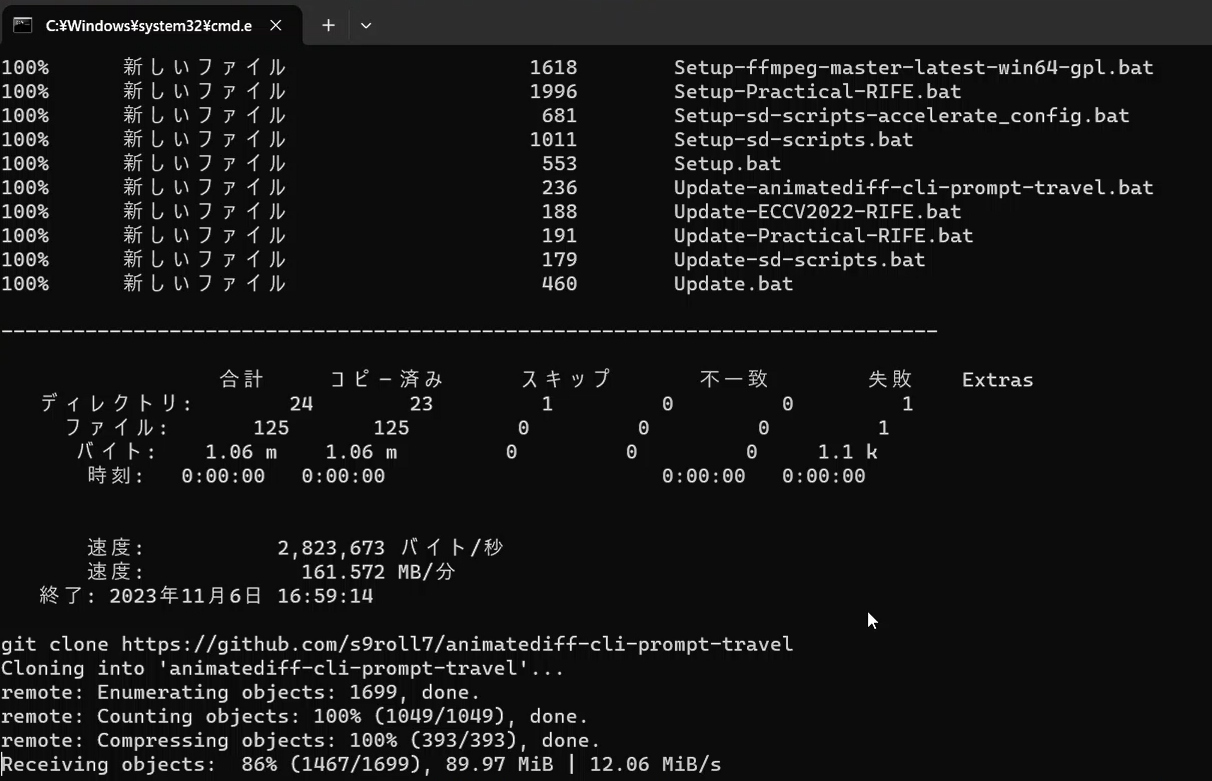
GUIツールの簡単プロンプトアニメが自動で起動するはずです。
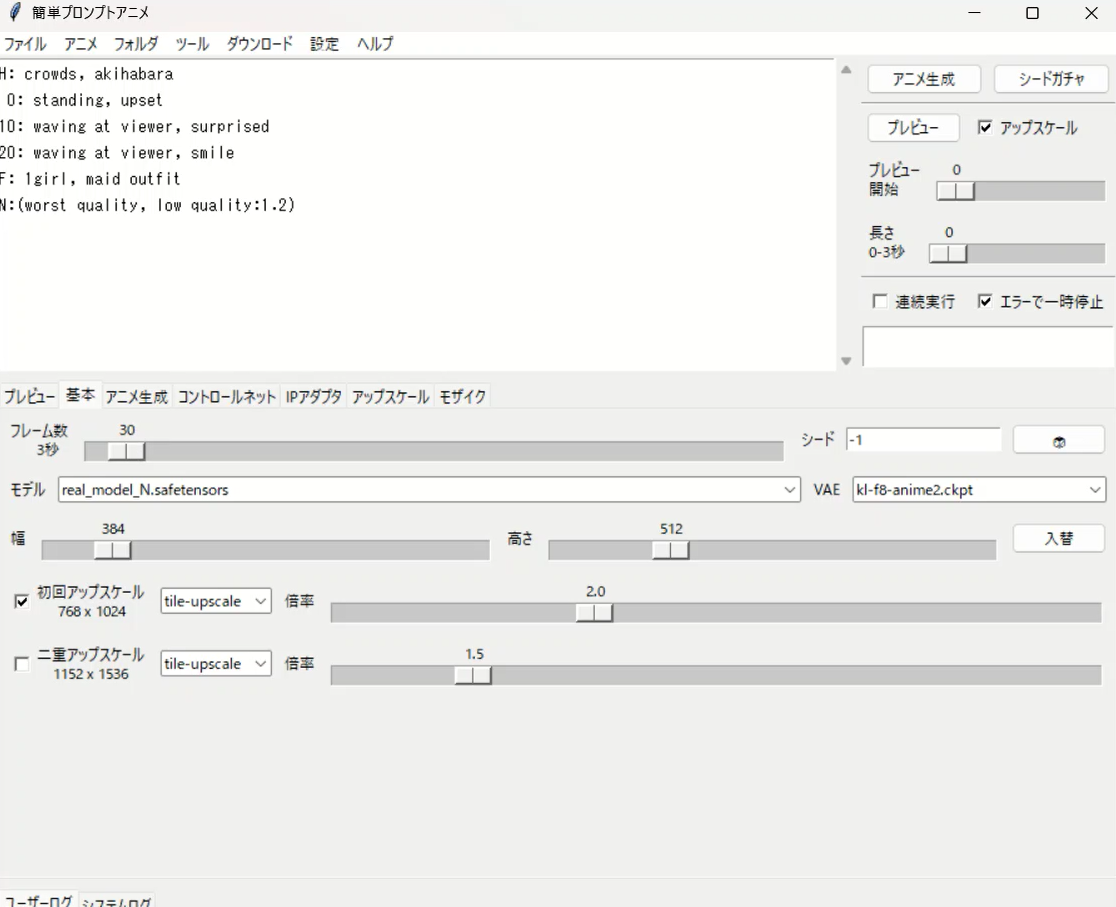
すぐにアニメーションを作成したいときは、デフォルトの状態で「アニメ作成」ボタンをクリックします。プロンプトからすると、一人のメイドが群衆の中で、手を振る様子です。
問題は、アニメーションをうまく作成できるかです。なぜなら、AnimateDiff prompt travelのリポジトリを含んでいるからです。AnimateDiff prompt travelのインストールの指示によると、CUDA 11.8をサポートするPyTorch 2.0.1が必要です。したがって、CUDA対応のNVIDIA GPUと適切なCUDAバージョンがインストールされていることを確認してください。幸いにも、自分のパソコンにはこの環境が整っているので、アニメーションを作成できます。最初の起動では設定があるので、いつもより時間がかかります。
進捗状況は以下のスクショです。アニメーションも自動で表示されました。
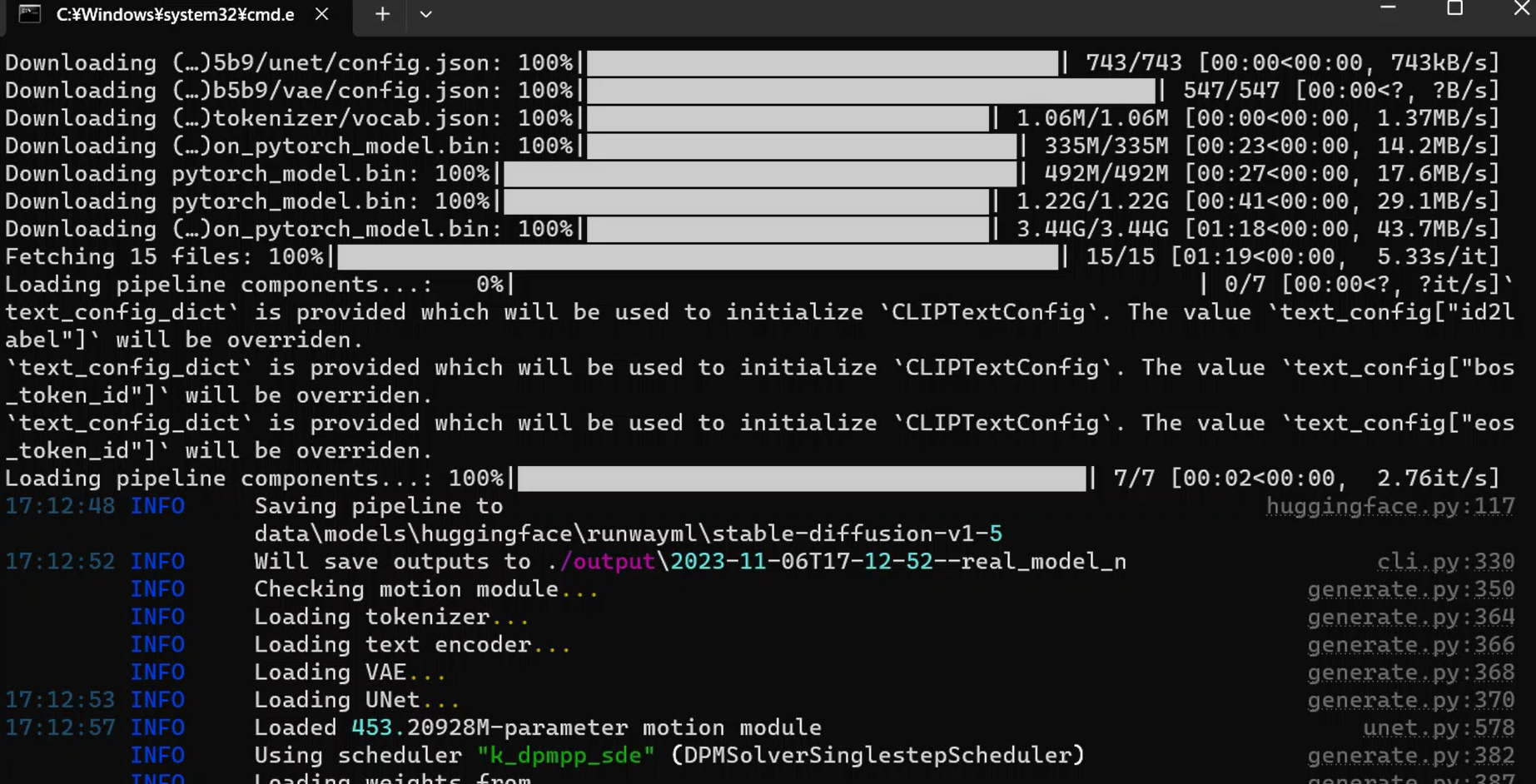
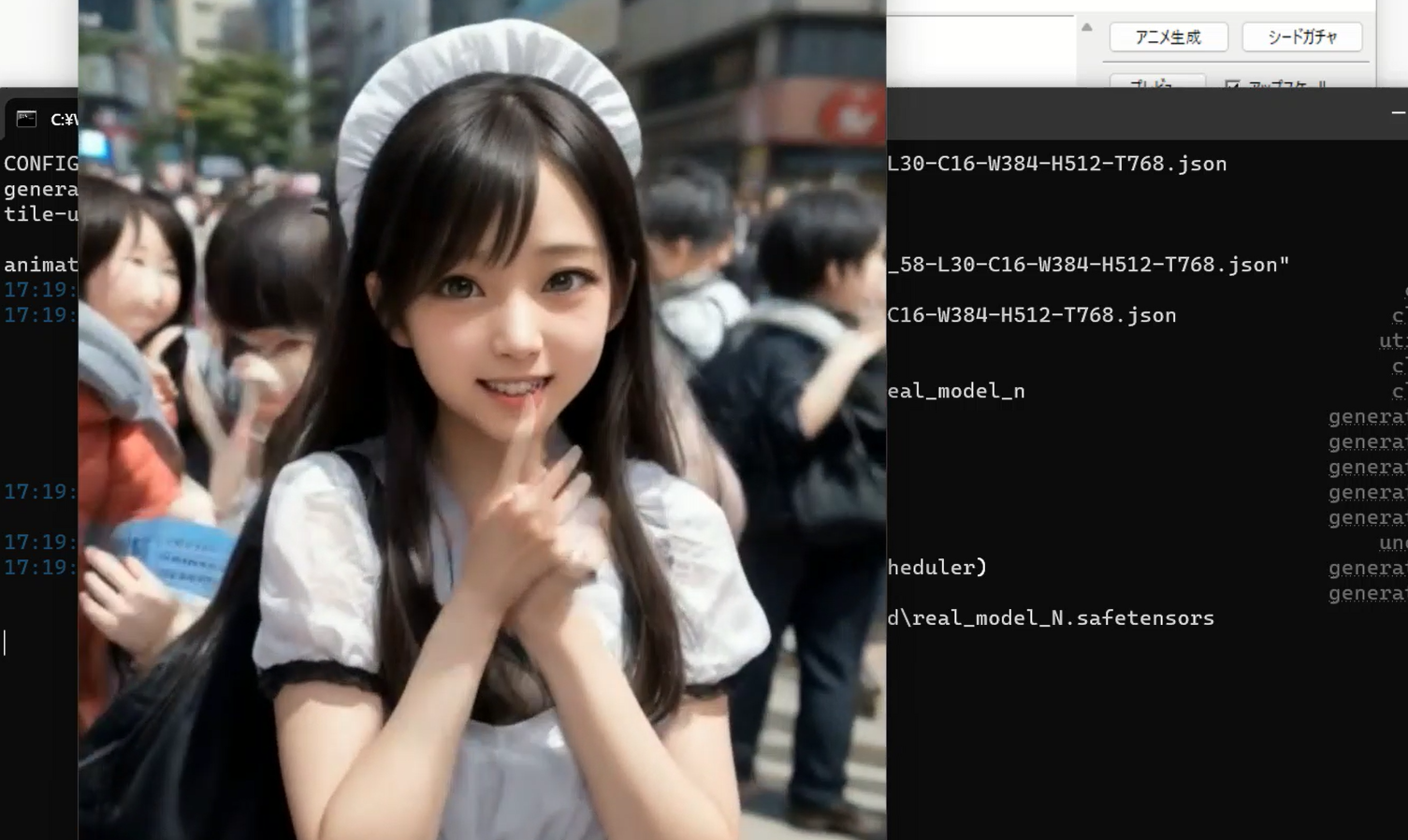
プロンプトとモデルを変更することもできます。Stable Diffusionの一部のモデルを使えるみたいです。
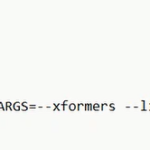
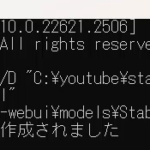
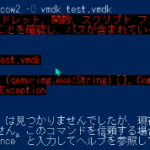

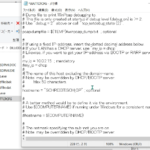
ディスカッション
コメント一覧
まだ、コメントがありません